Seperti pada BlackBerry OS versi sebelumnya, BlackBerry OS 10 juga memberikan default setting email signature “Sent form my BlackBerrt 10 smartphone” di akhir email yang Anda kirim. Lalu apakah Anda bisa mengubah default setting tersebut?
Tentu saja bisa. Anda bahkan bisa mengubahkan menggunakan kata-kata custom buatan Anda sendiri. Ikuti langkah-langkah berikut untuk mengganti default setting di akhir email yang Anda kirim via handset BlcakBerry 10.
1. Dari BlackBerry Hub, klik tombol berbentuk 3-titik yang ada di bagian kanan action bar. Selanjutnya Anda bisa melihat opsi Hub muncul. Pilih opsi Settings. Di dalam Settings, Anda bisa mengatur Hub dan sejumlah opsi lain.
2. Pilih opsi Email. Setelah memilihnya Anda akan bisa melihat semua akun email yang telah Anda setup di handset BlackBerry 10 Anda. Pilih satu akun email yang ingin Anda edit.
3. Setelah memilih satu akun email, akan terlihat email setting untuk akun yang telah Anda pilih tadi. Anda akan bisa melihat opsi delete email signature atau mengubahnya menggunakan kata-kata Anda sendiri.
Jika mau, tekan Enter melalui keybaord untuk menjadikan email signature dalam 2 baris. Setelah selesai, klik pada tombol Back untuk keluar dari Setting page. Email signature yang barusaja Anda ubah telah otomatis tersimpan.
4. Selain itu Anda juga bisa mengeset Display Name untuk email yang Anda kirimkan. Caranya, saat ada di email setting Anda bisa menjumpai tombol Edit Account yang terletak di Action bar. Klik untuk melihat detil dari setting akun email Anda.
Di dalam setting tersebut ada sebuah opsi untuk mengubah Display Name. Display Name adalah nama yang terlihat dalam email yang Anda kirim ke teman-teman Anda. Setelah mengubahnya, klik tombol Save di bagian kanan-atas. Selesai! Selamat mencoba :)



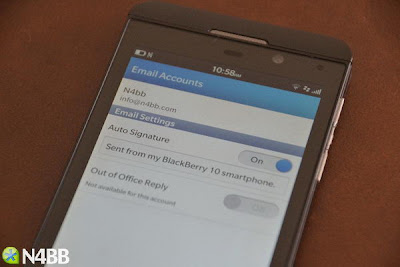

0 Response to "Tips BlackBerry 10: Cara Mengubah Email Signature & Display Name"
Posting Komentar